Flödesscheman är ett utmärkt verktyg för att visuellt representera processer. De hjälper till att strukturera komplexa flöden och underlättar förståelsen för alla berörda. I denna handledninglär du dig hur du skapar ett enkelt flödesschema i Mirosom du kan använda för olika ändamål. Låt oss börja!
Viktigaste insikter
- Miro erbjuder ett stort urval av mallar för att skapa flödesscheman.
- Med några få steg kan du skapa ett enkelt flödesschema som avbildar beslut och åtgärder.
- Exporten av ditt flödesschema är enkel och möjlig i olika format.
Steg 1: Välj mall
Först öppnar du Miro för att få tillgång till din tavla. Du kan sedan välja funktionen "Mallar" för att bläddra bland olika mallar. Miro erbjuder ett brett utbud av mallar som är lämpliga för olika typer av diagram, inklusive flödesscheman. Sök efter kategorin "Karta och diagram". Titta på de mallar som redan är ifyllda med information, eller välj en tom mall för att arbeta från grunden.
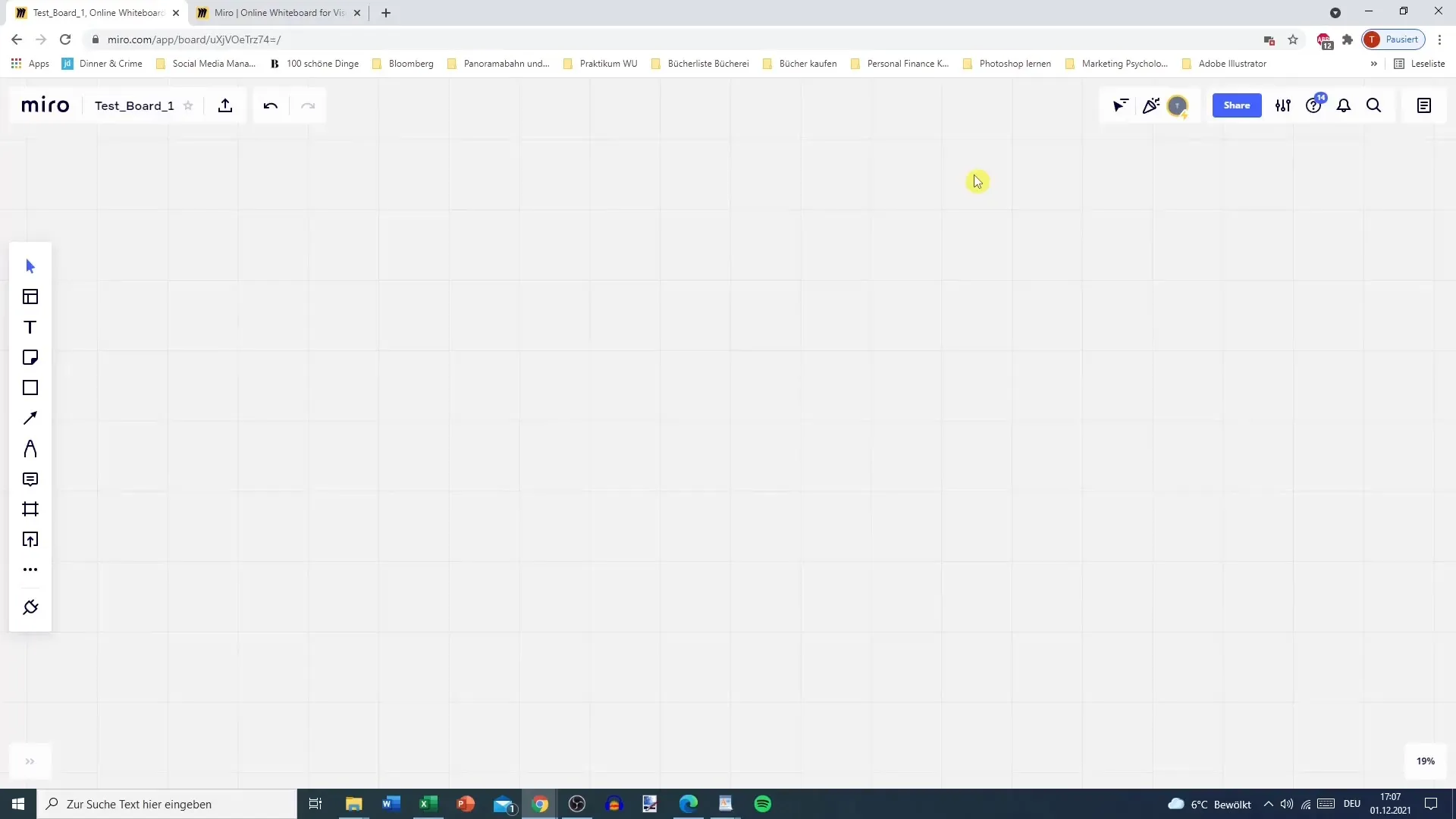
Steg 2: Starta flödesschema
När du har valt flödesschema-mallen ser du en grundläggande struktur. Den består vanligtvis av en startpunkt, åtgärder och beslutsfrågor. Tänk på att flödesschemat typiskt avbildar förloppet i en process genom att gå från ett beslut till ett annat.
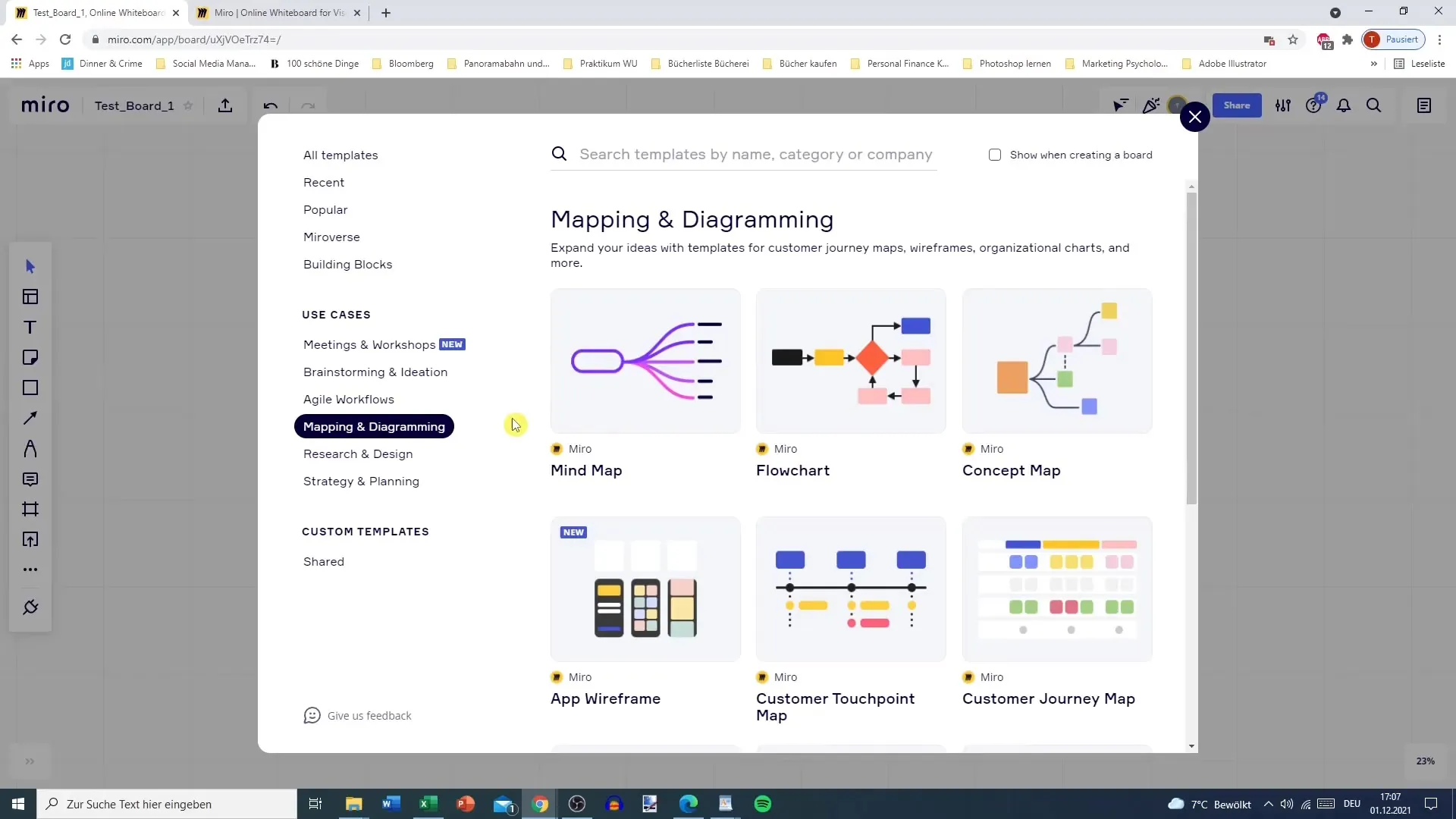
Steg 3: Definiera åtgärder
Nu börjar du lägga till dina specifika åtgärder och beslut. Till exempel kan du börja med en åtgärd "Slå en slant". Den nästa åtgärden kan vara "Fråga en spelare" för att ta reda på om han eller hon gissar "Krona" eller "Klave". Denna struktur kan hjälpa dig att visualisera de olika möjligheterna och representera dem i diagrammet.
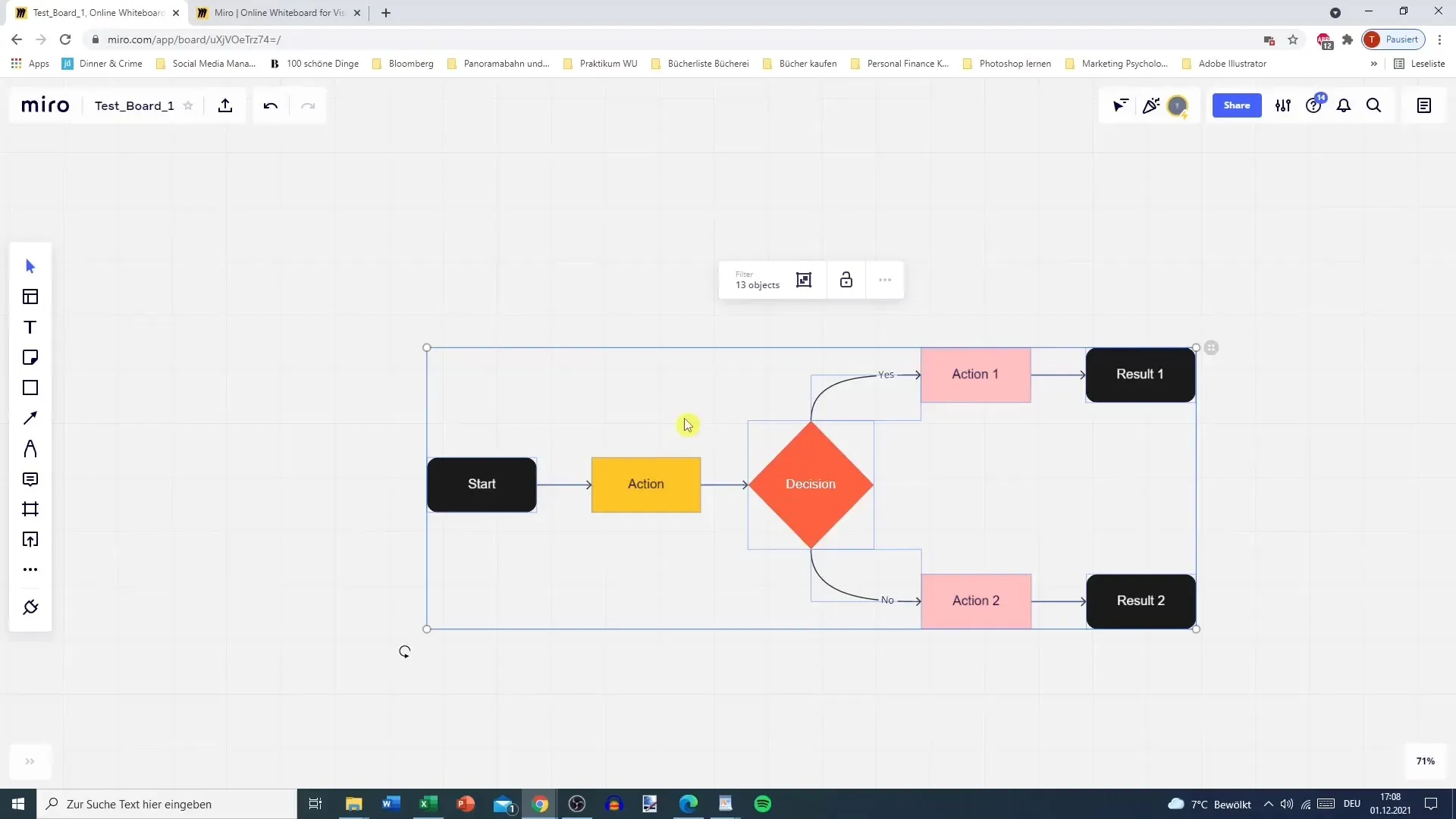
Steg 4: Använda rutor och pilar
För att utöka ditt flödesschema, lägg till rutor för ytterligare steg. Att skapakopplingar mellan åtgärder görs med pilar. Du kan enkelt dra och släppa rutor och pilar in i ditt diagram. Alternativt kan du också använda kopiera och klistra in (Ctrl + C och Ctrl + V) för att spara tid. Se till att pilarna och rutorna är ordentligt placerade för att ge en tydlig bild av flödena.
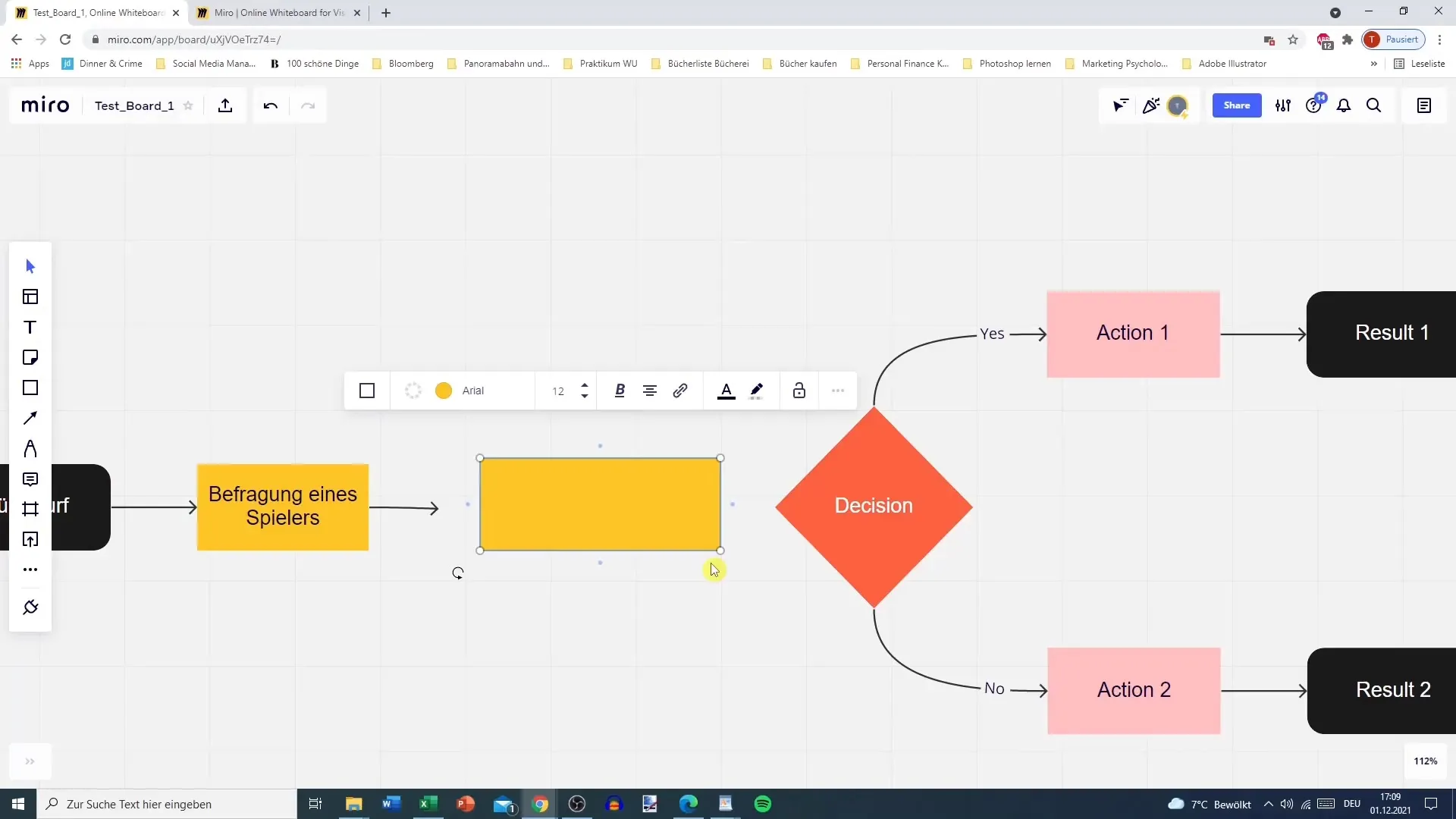
Steg 5: Fastställ beslut och resultat
Nu är det dags att definiera besluten i ditt flödesschema. Varje beslut bör erbjuda tydliga alternativ, som "Ja" eller "Nej". Beroende på vilket beslut som fattas kan du leda till olika åtgärder. Detta kan vidare förfinas genom att infoga ytterligare alternativ.
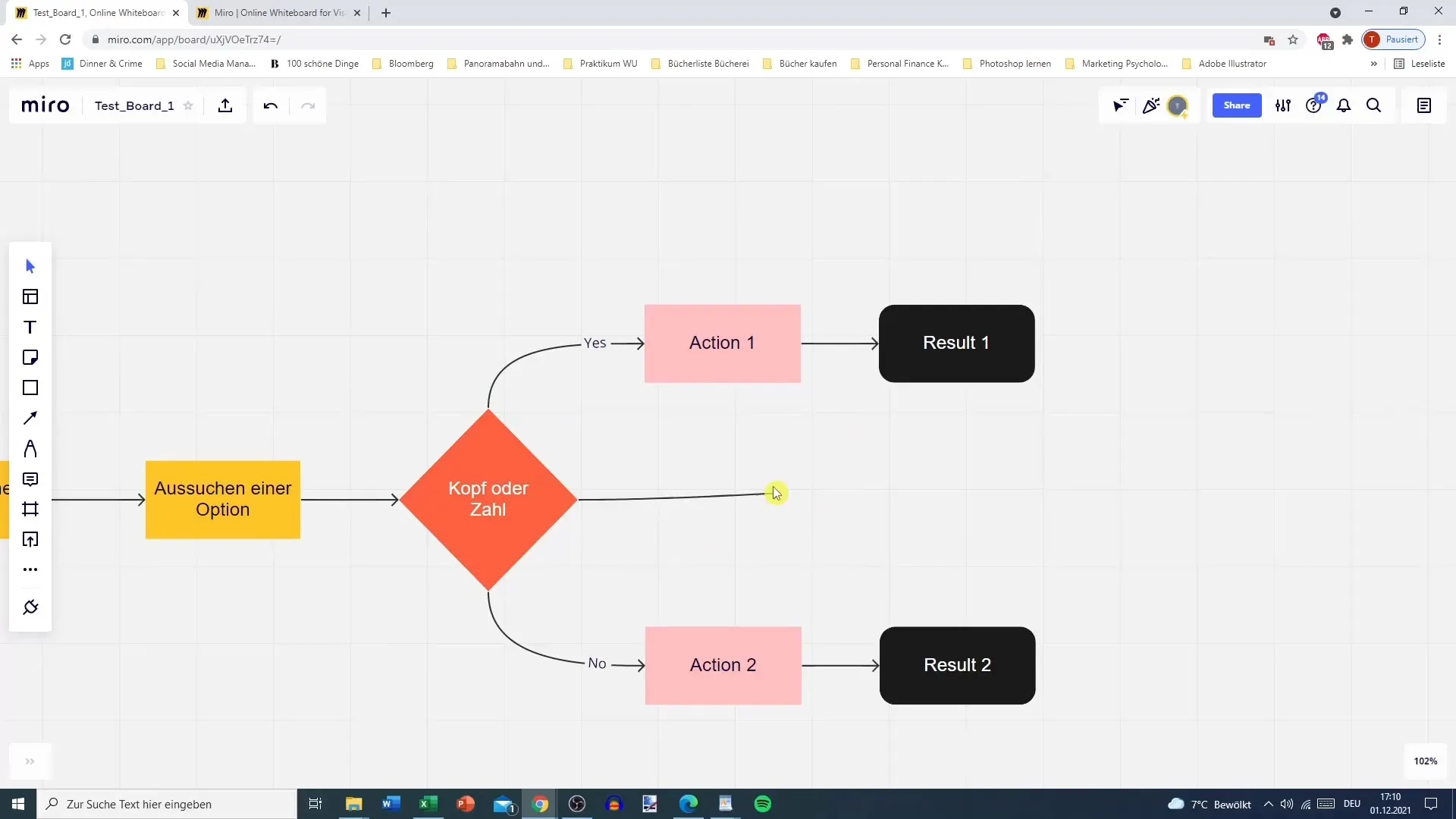
Steg 6: Visualisera resultat
När besluten har fastställts, fokusera på att representera resultaten. Till exempel: Om en spelare korrekt gissar "Krona" eller "Klave" resulterar det i en vinst; annars är resultatet "ingen vinst". Du har möjlighet att visuellt differentiera de olika resultaten, t.ex. genom att använda olika färger på rutorna.
Steg 7: Förfina diagrammet
Ta dig tid att kontrollera ditt flödesschema för fullständighet och tydlighet. Det kan vara bra att lägga till ytterligare steg som kan saknas, såsom att slå en slant eller fråga titlar. Finputtning hjälper till att optimera diagrammet och säkerställa att processen är förståelig.
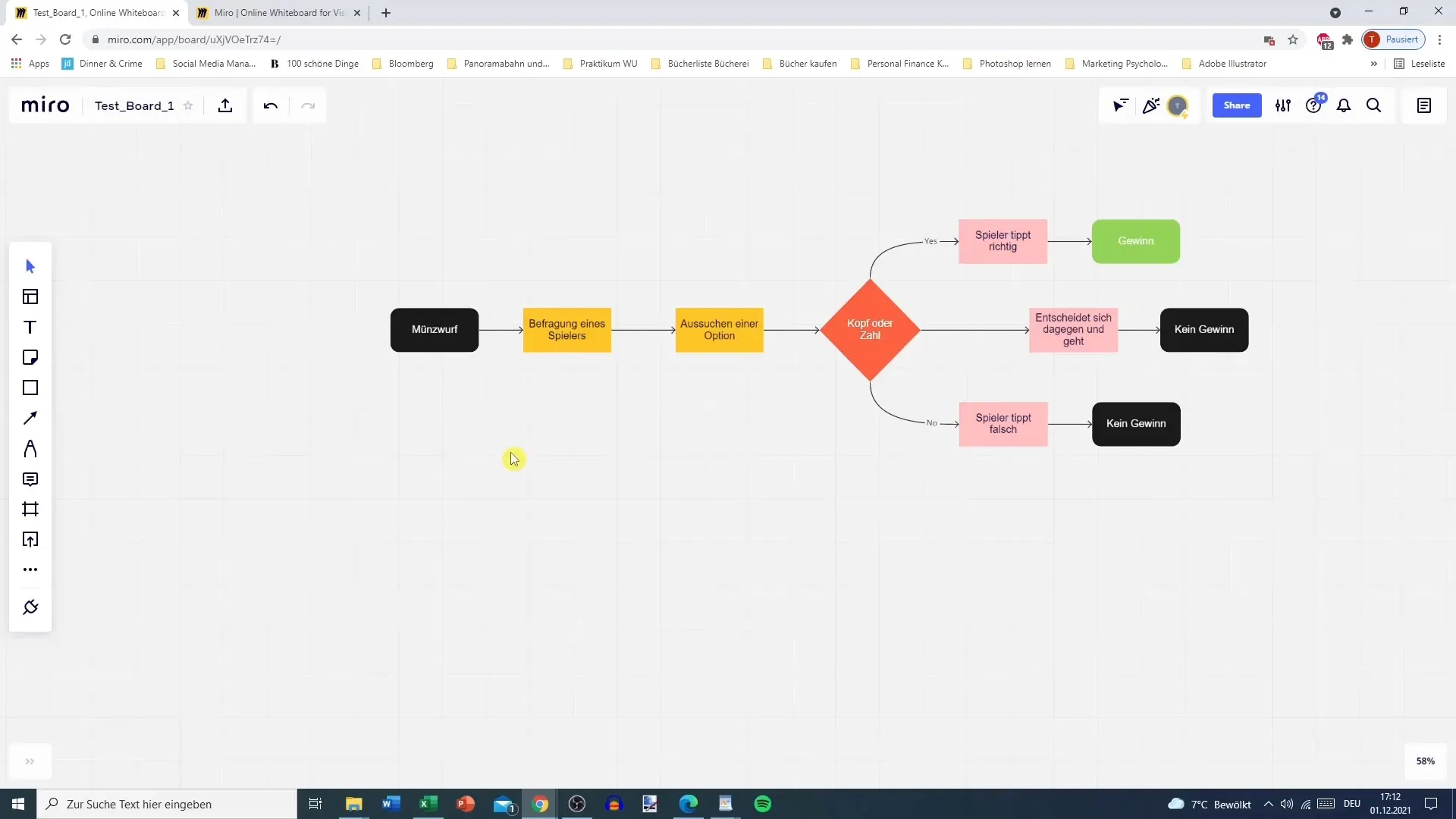
Steg 8: Exportera
När du är nöjd med ditt flödesschema kan du exportera det. Miro gör det möjligt att spara dina diagram i olika format, såsom PDF eller som bildfiler. Du kan öppna exportalternativen och välja önskad filtyp. Se till att ta bort alla oönskade element innan du exporterar diagrammet.
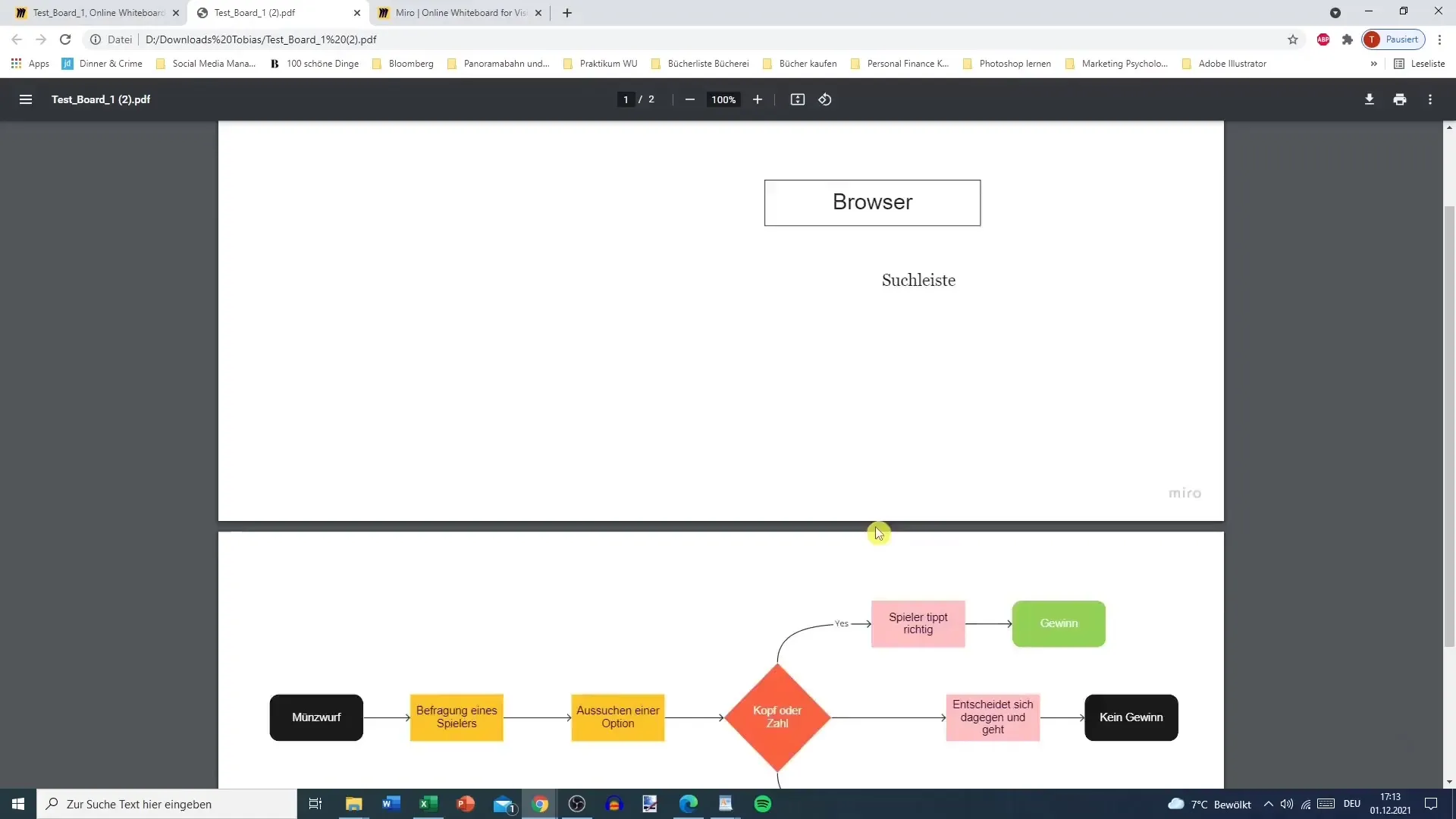
Sammanfattning – Miro-handledning: Skapa flödesscheman steg för steg
I denna handledning har du lärt dig hur man skapar ett enkelt flödesschema i Miro. Från att välja en mall till att exportera det färdiga diagrammet – alla dessa steg har diskuterats. Genom att använda praktiska exempel får du en bättre förståelse för funktionerna i Miro och kan använda programvaran effektivt.
FAQ
Hur skapar jag ett flödesschema i Miro?Du väljer en mall från mallgalleriet, lägger till åtgärder och beslut och kopplar ihop dem med pilar.
Kan jag exportera ett flödesschema?Ja, Miro möjliggör export i olika format, såsom PDF och bildfiler.
Hur lägger jag till färger?Klicka på en ruta eller ett annat element, välj färgen från paletten och tillämpa den.


